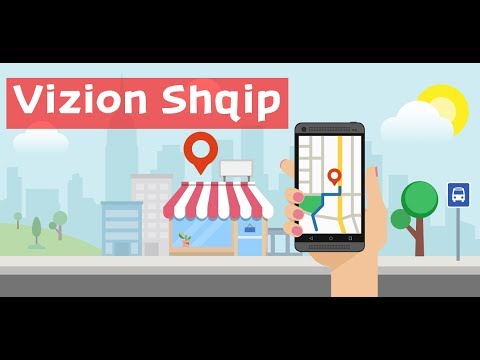Nëse nuk keni më nevojë për Windows Live Messenger, përfundoni këto hapa për ta çinstaluar. Windows Live Messenger u ndërpre në prill 2013, dhe Microsoft tani përdor Skype për funksionet e tij të mesazheve. Hapat janë paksa të ndryshëm për Vista, Windows 7 dhe Windows 8, por të gjitha këto versione përdorin Panelin e Kontrollit për të çinstaluar softuerin. Ju mund të keni nevojë për një llogari administrative dhe fjalëkalim për të çinstaluar këtë softuer.
Hapa
Metoda 1 nga 2: Windows Vista, Windows 7 dhe Windows 8

Hapi 1. Hapni Panelin e Kontrollit
Klikoni në menunë Start dhe më pas klikoni në Panelin e Kontrollit.
Në Windows 8, mund të hapni menunë Start duke klikuar butonin Start në këndin e poshtëm të majtë të ekranit, duke shtypur butonin e logos së Windows në tastierën tuaj, ose duke hapur magji dhe pastaj duke klikuar start

Hapi 2. Hapni mjetin e çinstalimit
Në dritaren e Panelit të Kontrollit, nën Programet, klikoni Çinstaloni një program.

Hapi 3. Gjeni Windows Essentials
Windows Live Messenger u paketua së bashku me gjërat thelbësore të Windows. Në listën e programeve, lëvizni poshtë për të gjetur Windows Live Essentials dhe pastaj klikoni për ta zgjedhur atë.

Hapi 4. Filloni të çinstaloni Windows Live Messenger
Në krye të listës së programeve, klikoni Uninstall/Change. Në kutinë e dialogut, klikoni Uninstall, dhe pastaj kliko Vazhdo.
Në këtë pikë, mund t'ju kërkohet një fjalëkalim administratori. Shkruani fjalëkalimin tuaj të administratorit për të vazhduar. Nëse nuk e dini fjalëkalimin tuaj të administratorit, nuk do të jeni në gjendje të vazhdoni

Hapi 5. Përfundoni çinstalimin e Windows Live Messenger
Në kutinë e dialogut, klikoni Windows Live Messenger për ta zgjedhur atë dhe pastaj klikoni Çinstalo.
Windows Live Messenger është i çinstaluar
Metoda 2 nga 2: Windows XP

Hapi 1. Përcaktoni versionin tuaj të Windows XP
Klikoni në menunë Start, klikoni me të djathtën Kompjuteri im dhe pastaj klikoni Karakteristikat. Në dritaren "Karakteristikat e sistemit", klikoni në skedën "Të përgjithshme". Nën Sistemin, nëse thotë Service Pack 1 ose 2, atëherë Windows Live Messenger mund të çinstalohet.
- Windows XP nuk lejoi çinstalimin e Windows Live Messenger. Service Pack 1 shtoi një ndërfaqe përdoruesi për të çaktivizuar Windows Live Messenger, por jo për ta çinstaluar atë.
- Microsoft siguron një dokument mbështetës të detajuar për çaktivizimin e Windows Live Explorer në Windows XP pa Service Pack 1.

Hapi 2. Çaktivizo Windows Live Messenger
Klikoni në menunë Start, klikoni Control Panel, dhe pastaj klikoni dy herë Shto ose Hiq Programet. Në dritaren Shto ose Hiq Programet, kliko Shto/Hiq Komponentët e Windows. Në listën e Komponentëve, klikoni Windows Live Messenger për ta hequr atë. Klikoni Next, dhe pastaj klikoni Finish.
Ju do të keni nevojë për privilegje administrative për të përfunduar këtë proces
Këshilla
- Çinstalimi i Windows Live Messenger nuk do të fshijë llogarinë tuaj të Messenger.
- Ju mund të keni nevojë të çinstaloni programet e tjera të Windows Live.